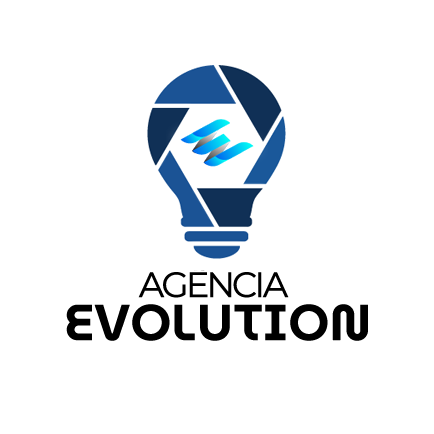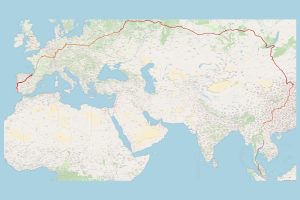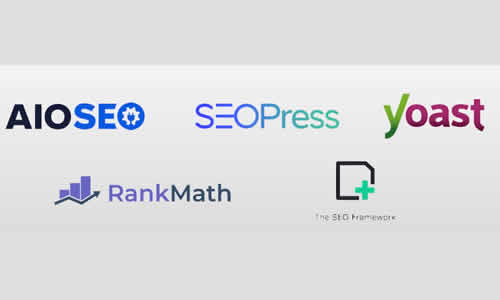Instalar o WordPress em seu localhost é uma excelente maneira de aprender e testar suas habilidades de desenvolvimento. Neste guia, vamos explorar o passo a passo para realizar essa instalação de forma simples e eficaz.
O Que é o XAMPP?
O XAMPP é um pacote de software livre que inclui o Apache, MySQL, PHP e Perl. Ele permite que você crie um ambiente local de desenvolvimento web. Com o XAMPP, você pode executar o WordPress no seu computador sem a necessidade de uma hospedagem externa.
Passo a Passo para Instalação
Baixando e Instalando o XAMPP
Primeiramente, você deve buscar o XAMPP no Google. Ao encontrar o site oficial, clique na versão recomendada para o seu sistema operacional.
Após o download, inicie o instalador e siga as instruções na tela. Uma vez concluída a instalação, você verá o painel de controle do XAMPP. Aqui, você deve iniciar os módulos Apache e MySQL. Isso é crucial, pois esses serviços permitirão que você acesse o WordPress.
Acessando o Painel do Localhost
Com os serviços em funcionamento, abra seu navegador e digite localhost na barra de endereços. Você deve ser redirecionado para o painel de controle do XAMPP, onde poderá gerenciar seus sites.
Dica: Para acessar o PHPMyAdmin, clique no link correspondente. Essa ferramenta é essencial para gerenciar seus bancos de dados.
Criando um Banco de Dados
Dentro do PHPMyAdmin, você precisará criar um banco de dados para o seu site WordPress. Clique na aba “Bases de Dados” e insira um nome, como teste, e clique em “Criar”. Agora você tem um banco de dados pronto para uso!
Configurando o Usuário e Senha
Após criar o banco de dados, você deve configurar um usuário com senha. Na seção de usuários, adicione um novo usuário e atribua uma senha. Certifique-se de marcar as permissões necessárias para que o WordPress possa acessar o banco de dados.
Instalando o WordPress
Agora que você tem o XAMPP e o banco de dados configurados, é hora de baixar o WordPress. Acesse o site oficial do WordPress e faça o download da última versão em formato ZIP.
Descompacte o arquivo e coloque a pasta do WordPress na diretório htdocs dentro da pasta de instalação do XAMPP. Por exemplo, crie uma pasta chamada teste.
Configurando o wp-config.php
Localize o arquivo wp-config-sample.php e renomeie-o para wp-config.php. Abra o arquivo em um editor de texto e insira as informações do banco de dados que você criou anteriormente:
- DB_NAME: teste
- DB_USER: [seu usuário]
- DB_PASSWORD: [sua senha]
- DB_HOST: localhost
Após fazer essas alterações, salve o arquivo.
Finalizando a Instalação
Agora, volte ao seu navegador e digite localhost/teste. Isso iniciará o processo de instalação do WordPress. Você será solicitado a escolher o idioma e, posteriormente, a preencher detalhes do site, como o nome, usuário e senha do painel administrativo.
Após clicar em “Instalar WordPress”, você verá uma mensagem de sucesso.
Acessando o WordPress
Finalmente, clique em “Acessar” e insira as credenciais que você configurou anteriormente. Pronto! Seu WordPress está agora ativo e funcionando em seu computador.
Conclusão
Instalar o WordPress no localhost com XAMPP é um ótimo jeito de praticar e desenvolver sites sem custos. Siga este guia e explore as infinitas possibilidades que o WordPress oferece.